Microsoft Forms를 사용하여 결제 수집
- 선택한 결제 프로세서를 통해 결제 링크 생성
- Microsoft Form 생성 또는 열기
- 새로운 질문을 생성하려면 새로 추가 선택
- 텍스트 옵션 선택
- 질문 제목 지정
- 세 개의 수평 점 클릭
- 부제목에 결제 링크 삽입
- 링크가 설정되면 양식을 공유 가능
디지털 양식은 고객의 주문을 접수하는 편리한 방법입니다. 하지만 사용하는 양식 작성 도구에 따라 동시에 결제를 받으려면 몇 가지 추가 단계가 필요할 수 있습니다.
가장 인기 있는 온라인 양식 작성 도구 중 하나인 Microsoft Forms는 양식을 통해 직접 결제를 수락하는 기능을 제공하지 않을 수 있지만, 프로세스를 원활하게 유지할 수 있는 방법이 있습니다. Microsoft Forms를 사용하여 결제를 수락하는 데 사용할 수 있는 두 가지 주요 방법을 자세히 살펴보겠습니다.

기존 양식을 즉시 마이그레이션
온라인 양식을 처음부터 다시 만들 필요가 없습니다. 기존 양식과 제출 데이터를 한 번의 클릭으로 Jform 계정으로 마이그레이션하면 아무런 문제 없이 데이터를 수집할 수 있습니다.
Your form can not be migrated.
Please ensure that your form URL is correct and that your form is set to “public” before attempting to migrate it again.
Microsoft Forms를 사용하여 결제를 수집하는 방법
Microsoft Forms는 결제를 직접 처리하지 않지만, 이 양식 작성기를 사용하여 고객의 결제를 수락할 수 있는 방법은 여러 가지가 있습니다. Microsoft Forms를 결제에 사용하는 주요 방법은 두 가지입니다.
결제 방법에 링크 연결
Microsoft Form에 선호하는 결제 방법의 링크를 추가하는 것은 사용자가 구매를 완료하도록 안내하는 유연하고 쉬운 방법입니다. 많은 디지털 결제 방법이 사용자 지정 링크를 제공하기 때문에 이 방법은 빠르게 구현할 수 있습니다.
하지만 이 방법에는 한 가지 문제가 있습니다. 고객과 결제 완료 사이에 장벽이 생긴다는 것입니다. 고객은 Microsoft Form을 떠나 다른 페이지에서 구매를 완료해야 합니다. 이로 인해 사용자 이탈률이 높아져 결제 완료율이 낮아질 수 있습니다.
링크를 사용하여 결제를 수집하기로 선택한 경우 Microsoft Form에 링크를 추가하는 단계는 다음과 같습니다.
- 선택한 결제 프로세서를 통해 결제 링크를 생성합니다.
- Microsoft Form을 생성하거나 엽니다.
- 새로 추가를 선택하여 새 질문을 생성합니다.
- 텍스트 옵션을 선택합니다.
- 질문의 제목을 설정합니다 (예: “구매” 또는 “결제 링크”).
- 오른쪽 위 모서리에 있는 세 개의 수평 점을 클릭하고 부제목을 선택합니다.
- 부제목에 결제 링크를 삽입합니다.
- 링크가 설정되면 양식을 공유하고 결제를 수집하기 시작할 수 있습니다.
이 방법은 설정이 매우 간단하지만, 효과를 평가하기 위해 응답 내용을 세심하게 살펴봐야 합니다. 결제가 양식 열람 또는 작성과 일치하지 않으면 프로세스의 불편함으로 인해 고객을 잃을 수 있습니다.
개인 간 결제
Microsoft Forms를 결제 수단으로 활용하는 또 다른 효과적인 방법은 Venmo나 Cash App과 같은 P2P 결제 방식의 유연성을 활용하는 것입니다. 이러한 모바일 결제 방식은 사용자에게 Microsoft Forms를 포함하여 어디에나 배치할 수 있는 맞춤형 QR 코드를 제공합니다. QR 코드 이미지를 다운로드하여 양식의 질문에 추가하기만 하면 됩니다.
이 방법에도 비슷한 문제가 있는데, 오히려 더 불편할 수 있습니다. 데스크톱 사용자는 거래를 완료하기 위해 모바일 기기로 전환해야 합니다. 또한 이미 모바일 기기를 사용하는 사용자의 경우, 화면에 표시된 코드를 스캔하는 간단한 방법이 없습니다. 즉, 번거로움으로 인해 사용자를 잃을 수 있습니다. 또한 데스크톱과 모바일 모두에 최적화된 동일한 양식을 여러 버전으로 만들어야 할 수도 있습니다.
이 결제 방법을 선택한다면, 방법론은 (몇 가지 단계가 다를 뿐) 링크를 추가하는 것과 유사합니다:
- 선택한 결제 프로세서를 통해 결제 링크를 생성합니다.
- 선택한 Microsoft Form을 생성하거나 엽니다.
- 새로 추가를 선택하여 새 질문을 생성합니다.
- 텍스트 옵션을 선택합니다.
- 질문의 제목을 지정한 후, 텍스트 상자 오른쪽에 있는 삽입, 붙여넣기, 또는 미디어 드래그 버튼을 선택합니다.
- 이미지 삽입을 선택합니다.
- 이미지 옵션 메뉴에서 업로드를 선택하여 QR 코드를 찾아 업로드합니다.
- 코드가 추가되면, 양식을 공유하고 결제를 수집하기 시작할 수 있습니다.
Microsoft Forms를 사용하여 사용자가 어디에 있든지 빠르게 결제를 수집할 수 있지만, 더 간단하고 효과적인 결제 수금 프로세스를 제공하는 강력한 대안도 있습니다.
Jform을 강력한 결제 수집 대안으로 만드는 요인
기술적으로 Microsoft Forms를 사용하여 결제를 수집할 수 있다고 하더라도, 사용 가능한 메서드가 사용자 경험을 방해하고, 일부 강력한 양식 구축 대안만큼 다양한 기능을 제공하지 않습니다. Jform은 다른 페이지로 이동하지 않고도 양식 내에서 결제를 처리할 수 있는 대안 중 하나입니다.
이 양식 내 결제 처리는 이탈, 오류, 고객 불만의 가능성을 줄일 수 있습니다. PayPal, Apple Pay, Venmo 등 유명한 애플리케이션을 포함하여 30개 이상의 결제 게이트웨이 통합이 Jform의 결제 처리를 지원합니다.
Jform을 사용하면 양식 내에서 결제를 수집할 수 있을 뿐만 아니라 다양한 다른 이점도 있습니다. 여기에는 다음이 포함됩니다:
- 10,000개 이상의 양식 템플릿, 100개 이상의 결제 양식 포함
- Jform 테이블을 통한 데이터 조직 및 저장
- Jform 서명을 통한 전자 서명 기능
- Jform 리포트 빌더를 통한 주문의 전문 보고서
이러한 기능 모음을 통해 결제를 수집, 추적 및 분석할 수 있으며, 이를 통해 결제 과정을 간소화하고 팀의 시간을 절약할 수 있습니다.
Jform으로 결제 받는 방법
Jform의 내장 결제 처리를 통해 선호하는 게이트웨이를 통해 결제를 즉시 시작할 수 있습니다. 시작 방법은 다음과 같습니다:
- 양식 작성기를 엽니다 .
- 양식을 시작한 후 양식 요소 추가 버튼을 선택하세요.
- 결제 탭을 열고 원하는 프로세서를 선택하세요.
- 게이트웨이를 선택한 후 양식으로 끌어다 놓으세요.
- 질문에 있는 결제 설정 메뉴 링크를 사용하여 결제 계좌를 연결하세요 .
이제 양식이 설정되었으므로 링크가 있는 모든 사람에게서 결제를 받을 수 있습니다. 소셜 미디어나 간단한 링크를 통해 양식을 공유하거나 웹사이트에 삽입하세요.
Microsoft Forms를 사용하여 결제를 받는 것이 예상보다 복잡할 수 있지만, 그렇다고 불가능한 것은 아닙니다. 결제 링크를 사용하여 사용자를 리디렉션하면 Microsoft Forms의 편리한 전달 방식을 활용할 수 있습니다. 하지만 프로세스를 간소화하고 양식을 최대한 활용하고 싶다면 Jform과 같은 대안을 통해 결제 프로세스를 간소화하는 방법을 고려해 보세요.
사진 제공: Tranmautritam

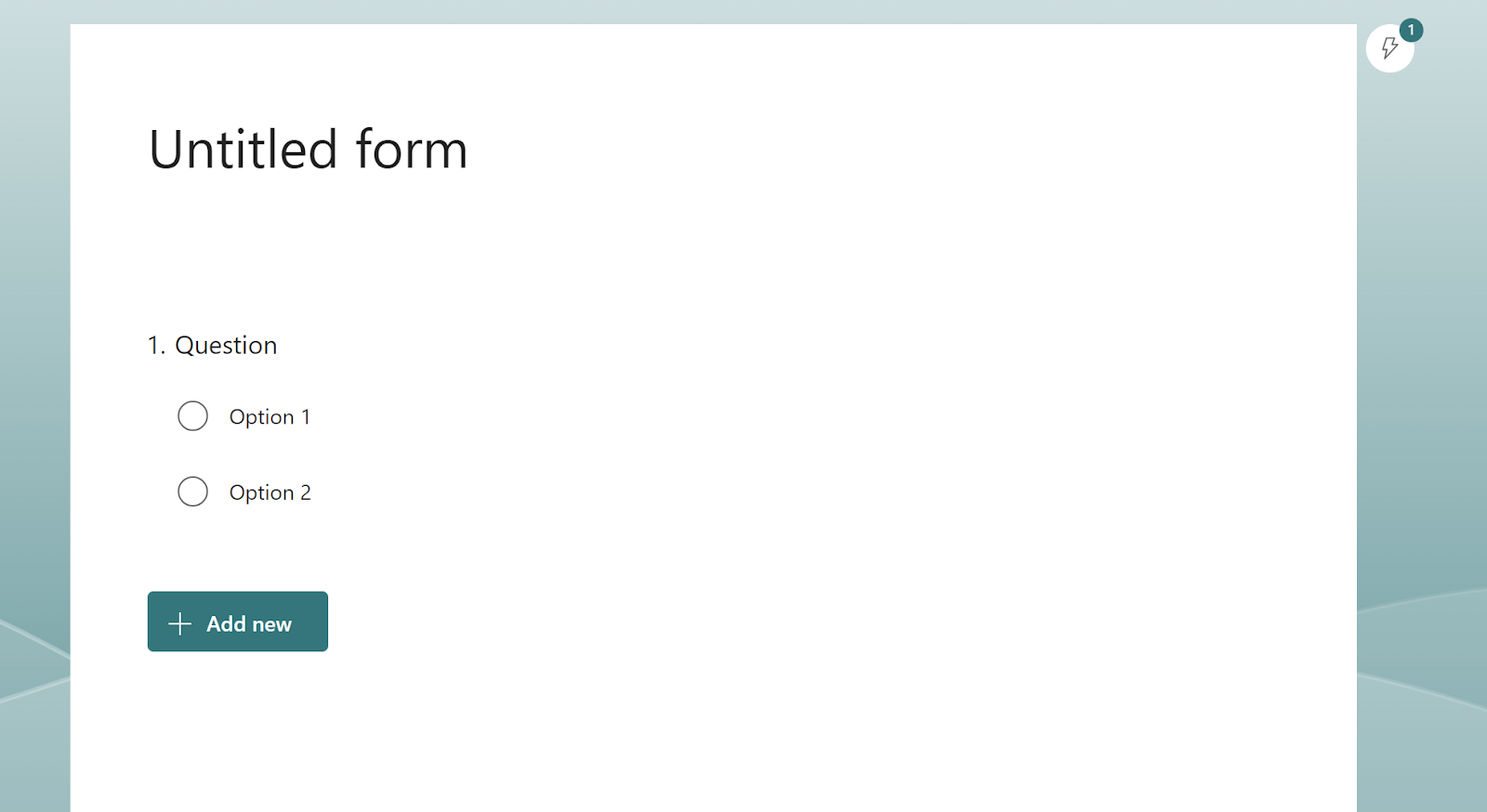
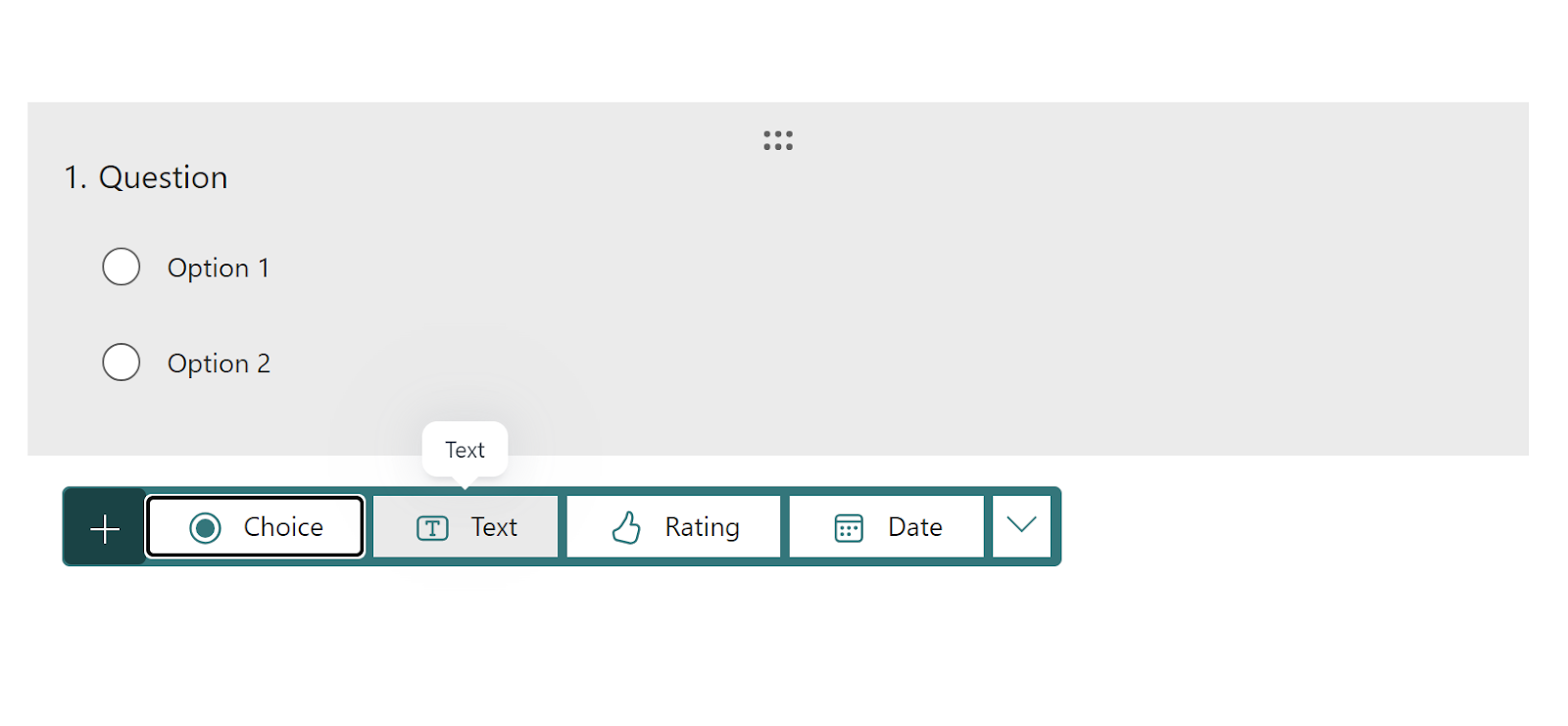
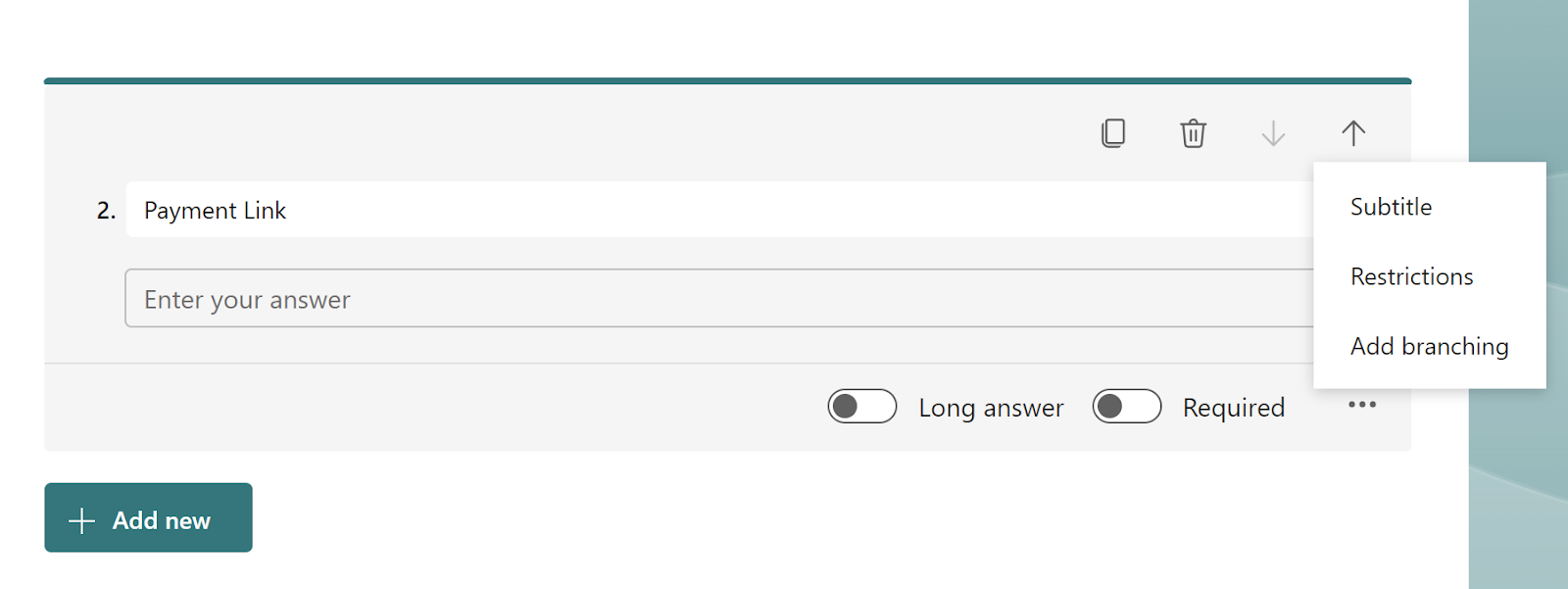
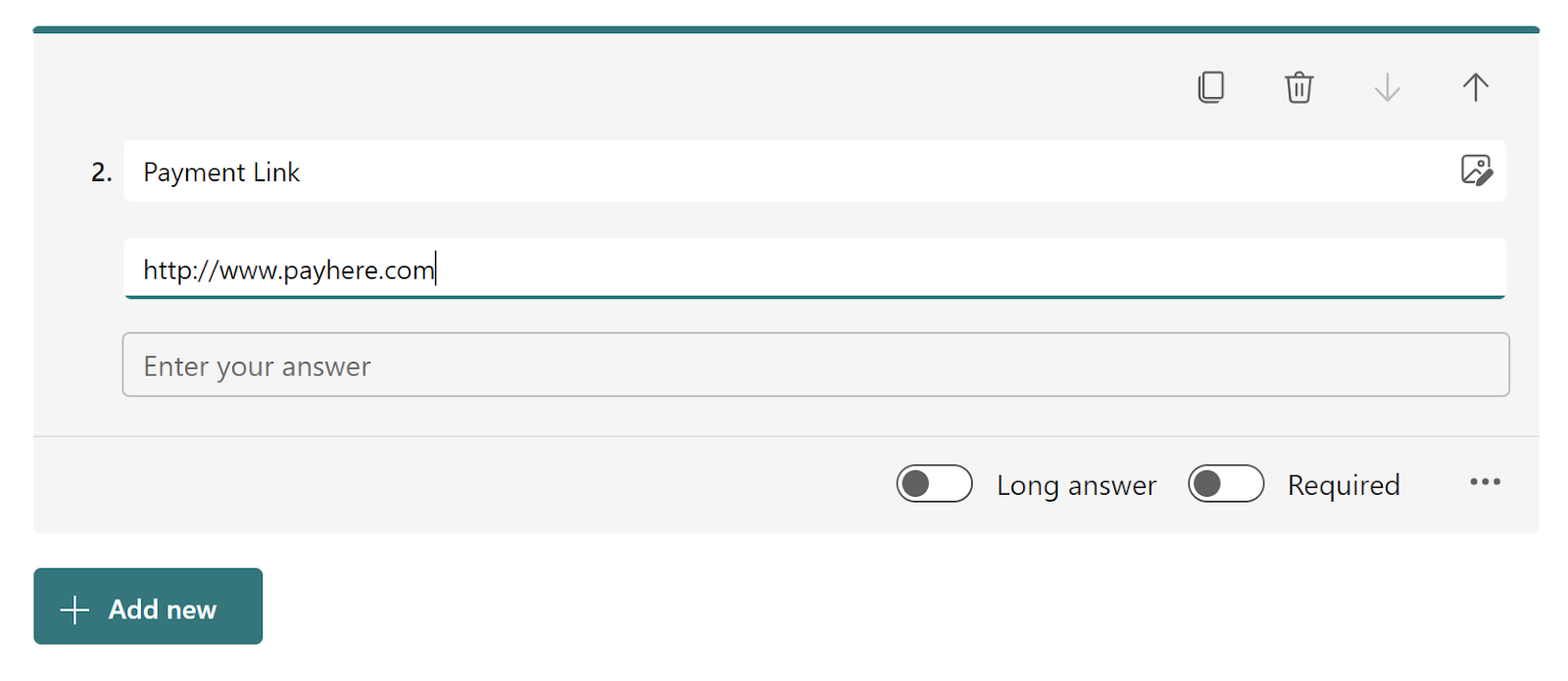
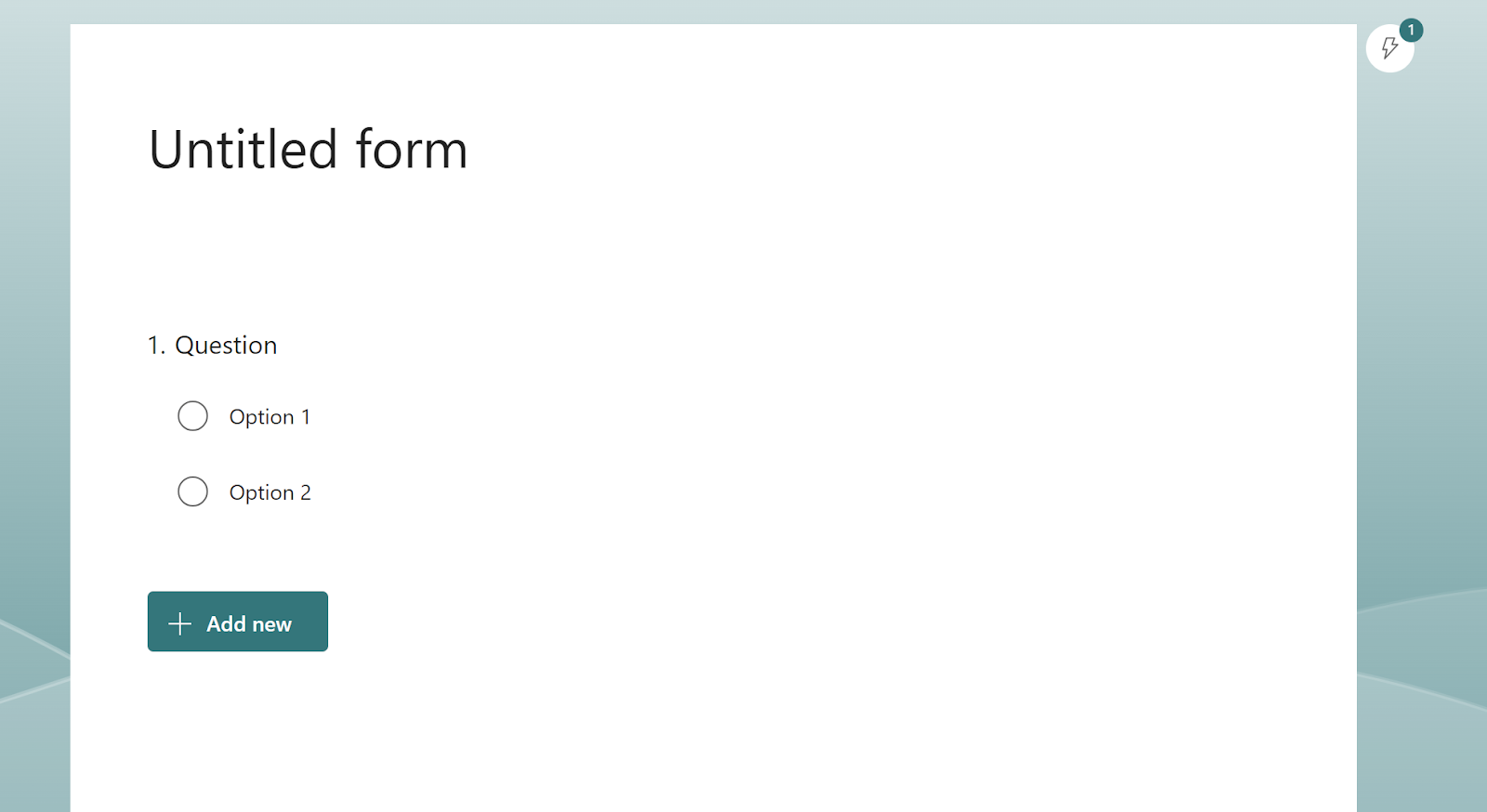
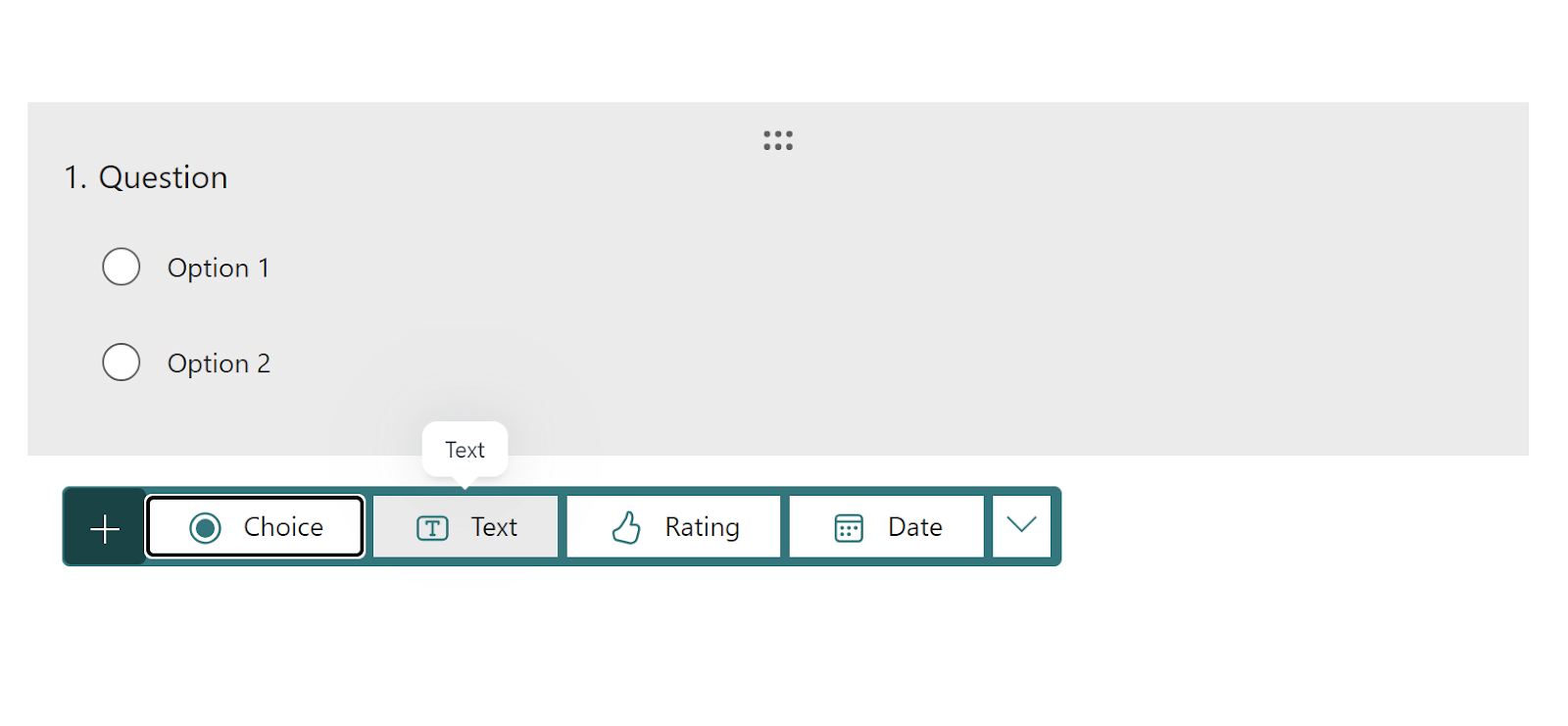
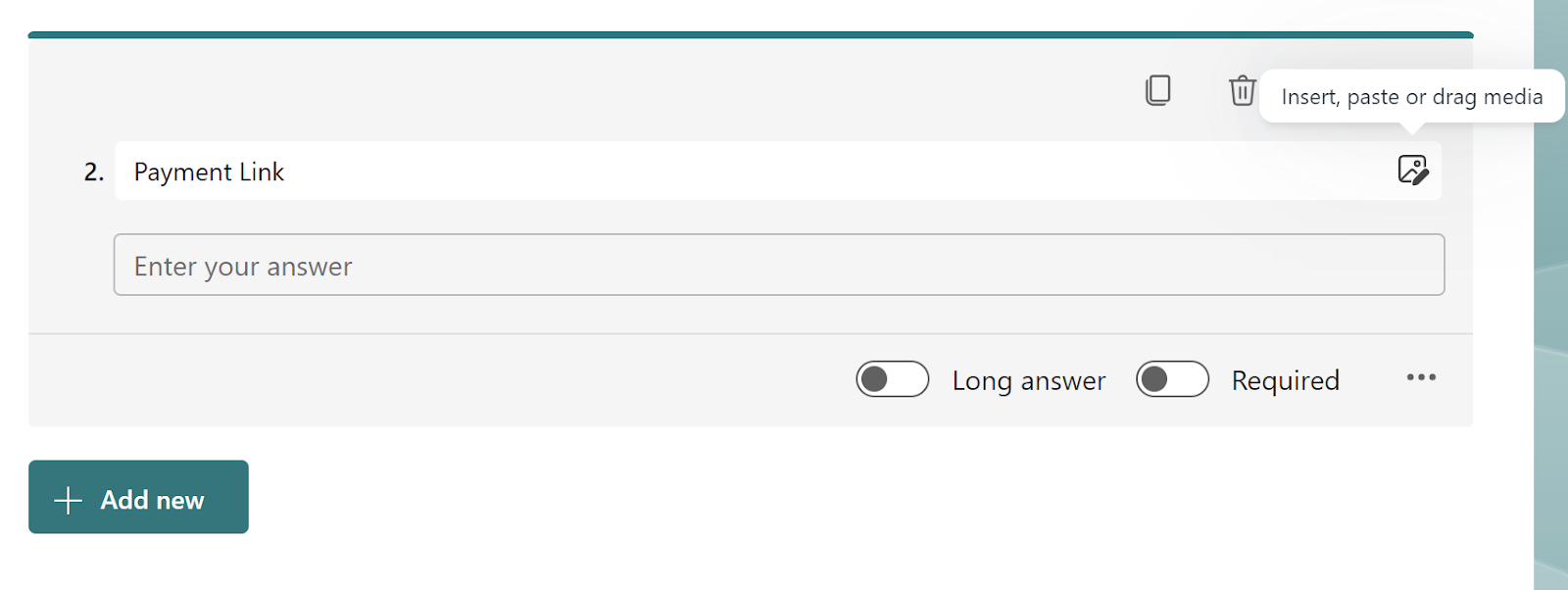
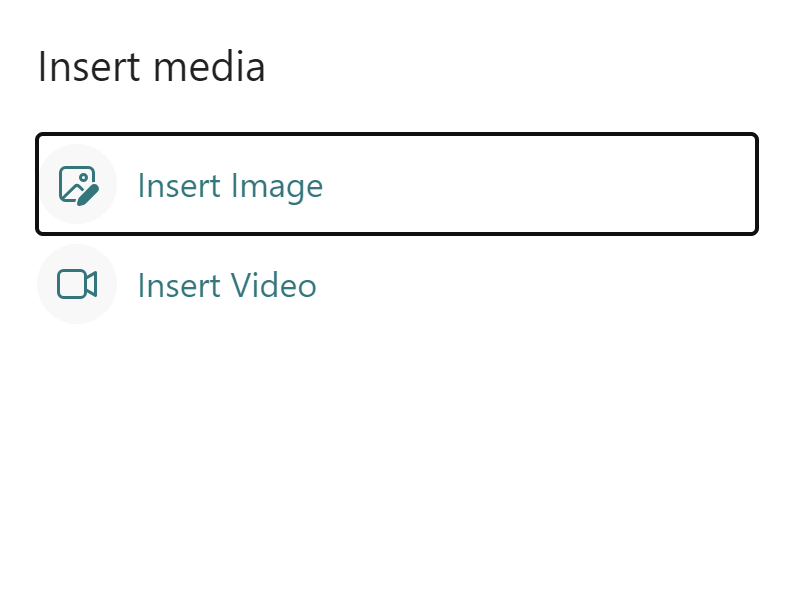
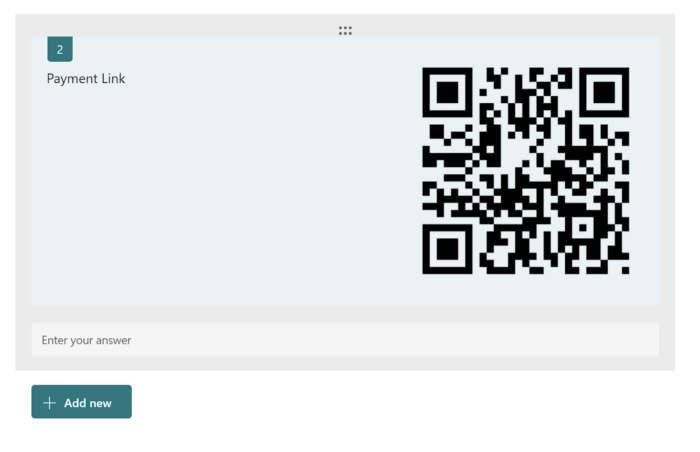


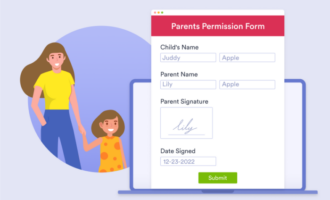

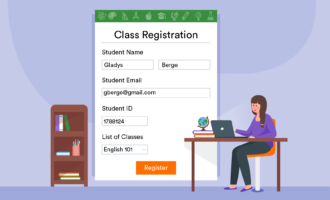
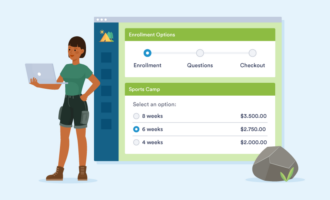
코멘트 보내기: